
L'éditeur PHP Xinyi vous a proposé aujourd'hui un didacticiel vidéo sur la façon de mettre automatiquement en évidence les clips musicaux dans la version informatique du découpage. La version informatique de Cut Movie est un puissant logiciel de montage vidéo. Pendant le processus de montage de vidéos musicales, des points de contact raisonnables peuvent mieux faire correspondre l'image et la musique pour obtenir de meilleurs effets audiovisuels. Ce didacticiel présentera en détail comment utiliser la fonction de la version informatique pour ajouter automatiquement des points de contact à la musique, aidant ainsi les utilisateurs à mieux produire des œuvres vidéo musicales de niveau professionnel.
Tutoriel vidéo sur la façon de créer des moments forts musicaux à l'aide de la version informatique du clip vidéo
1. Dans la première étape, nous ouvrons le logiciel d'édition sur l'ordinateur, puis cliquons sur l'option « Commencer la création » sur la page d'accueil.
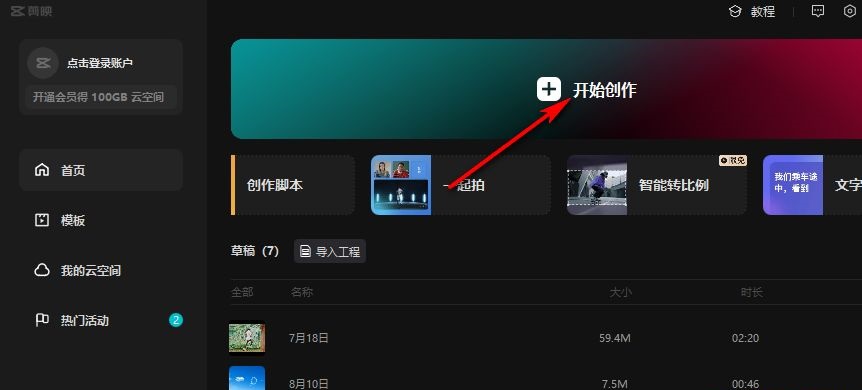
2. Dans la deuxième étape, après être entré dans la page de création vidéo, nous ouvrons l'option audio, puis ouvrons l'option matériel musical dans la liste de gauche.
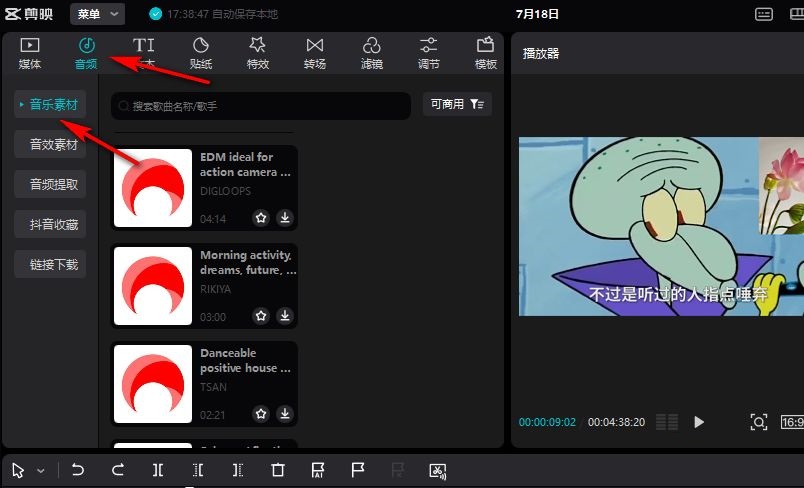
3. Dans la troisième étape, nous ouvrons l'option de clic dans la liste déroulante des éléments musicaux, puis sélectionnons une musique de clic pour l'ajouter à la piste.
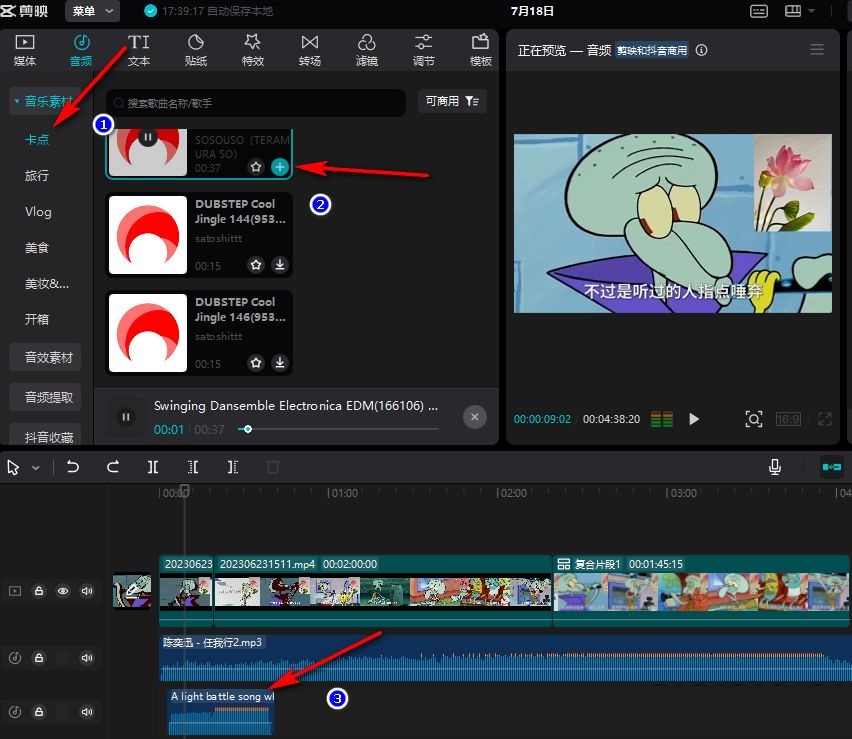
4. La quatrième étape consiste à cliquer sur l'audio de la piste, puis à ouvrir l'outil de frappe automatique dans la barre d'outils, puis à cliquer sur l'option « pas à pas » dans la liste déroulante.
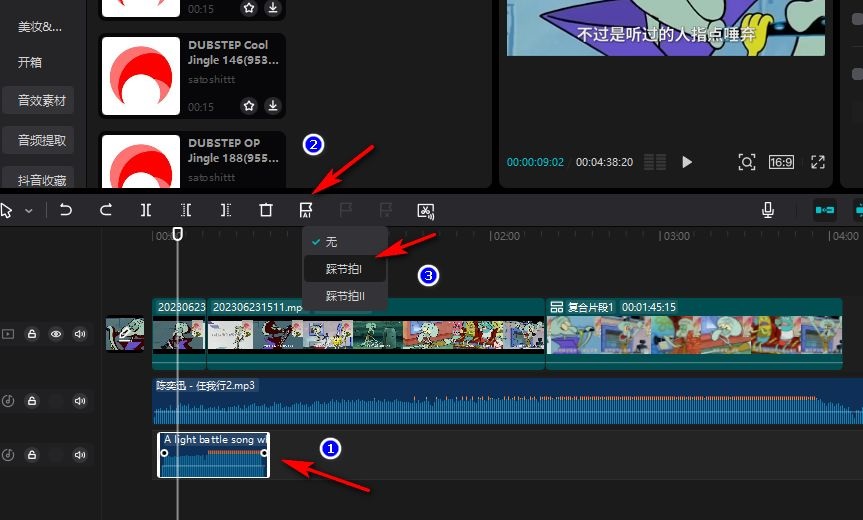
5. Dans la cinquième étape, nous pouvons également utiliser la même opération pour définir les points de progression de la musique de fond que nous avons ajoutée.
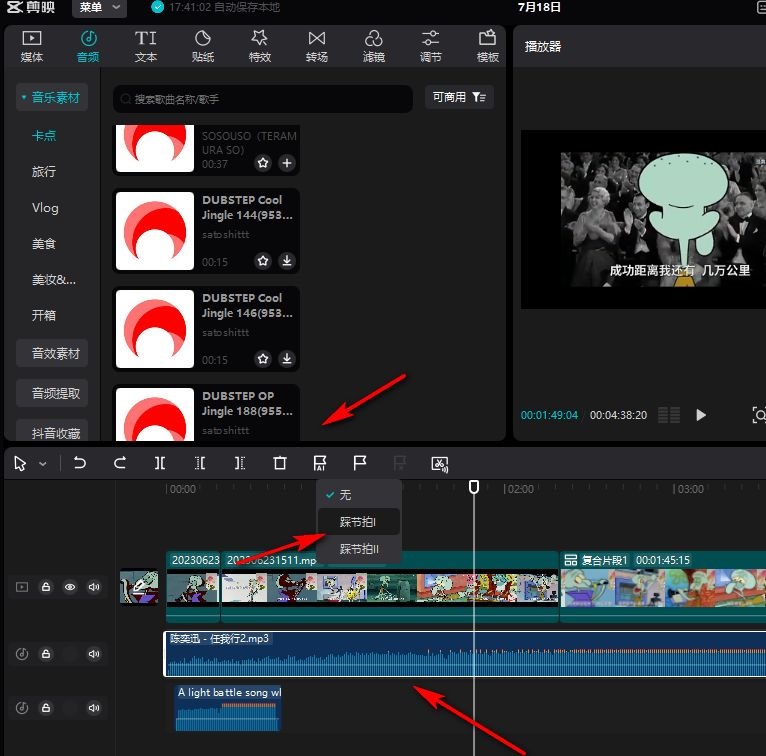
Vous pouvez utiliser librement les différentes fonctions de ce logiciel. Si vous trouvez l'occasion de jouer avec toutes les fonctions, je pense que vous aurez plus d'idées de montage vidéo.
Ce qui précède est le contenu détaillé de. pour plus d'informations, suivez d'autres articles connexes sur le site Web de PHP en chinois!